汇报时用了这个图表,老板竟然要给我加工资?!
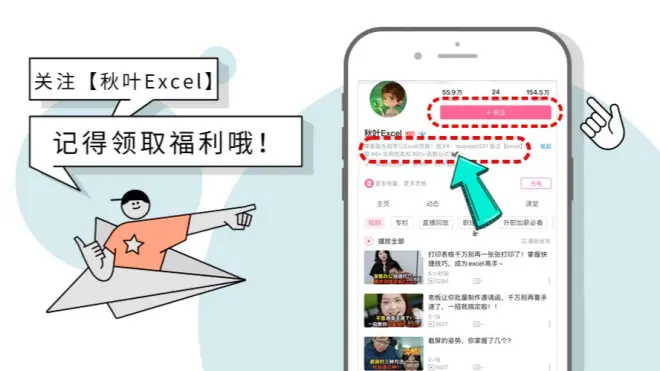
Excel 中有这样一个函数,明镜老师说,它是👉 唯一无法替代的函数
而我更愿意尊之为神,它就是超链接函数 HYPERLINK!
说来你可能不信,HYPERLINK 的封神之资,与其跳转和链接的基本功能竟毫不相关!
我们先来看效果,有图有真相!

没错,鼠标悬停即可实现图表动态切换!
这是怎么做到的?听小花为你拆解!
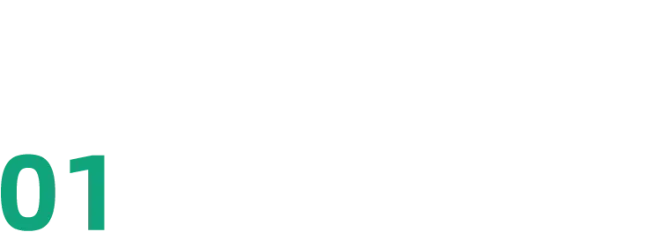
创建基础图表
▋Step 01 :搭建查询
基于数据源,搭建一个以特定变量(G1 单元格)为条件的查询结果区域。
这个特定变量将根据鼠标悬停而改变,继而改变查询结果。
G2 单元格公式如下:
=OFFSET($A$2:$A$13,,MATCH(G$1,$B$1:$E$1,0))

👉 公式说明:
MATCH 函数匹配出 G1 单元格所示省份在数据源区域 B1:E1 中出现的列序,再通过 OFFSET 函数从 A 列开始向右偏移对应的列数,从而得到对应省份每个月的数值。
这里使用的 OFFSET 函数有些小伙伴还比较陌生,特附上小卡片,温故而知新可也。

▋Step 02 :绘制图表
使用 Step 01 中的查询结果区域 G2:G13 中的数据,绘制所需的表格,这里小花简单绘制成折线图,小伙伴们可以自行 DIY。
只需留意,图表所引用的区域必须是 Step 01 中的查询结果,这样当 G1 单元格发生变化时,图表也会因查询结果区域的变化而变化,这样图表也就「动」起来了。
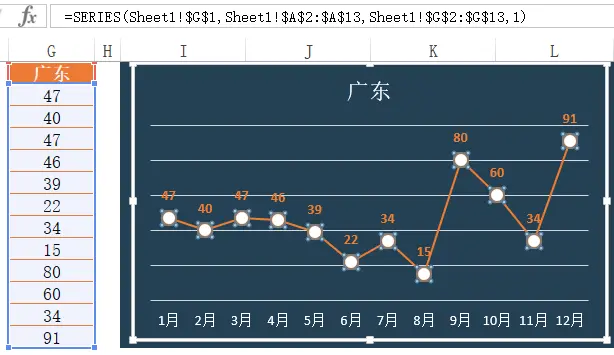
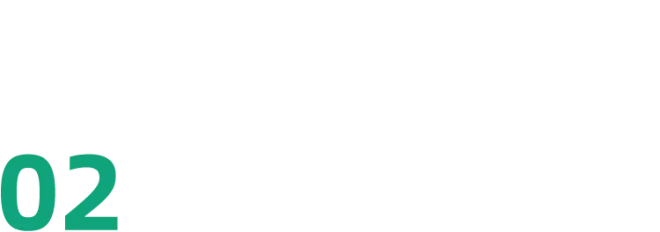
悬停触发机制
PART 01 的操作已搭建了 G1 单元格与图表的联系,此时,如果 G1 单元格能够根据鼠标悬停实现动态变化,那么利用鼠标悬停实现图表动态切换的问题就能够实现。
HYPERLINK 的作用正在于此,它会在鼠标移动到其所在单元格上时刷新计算结果。
于是,我们只需要构建一个能够将目标值赋予 G1 单元格的自定义函数,并将它嵌套到 HYPERLINK 函数公式中,借以实现 G1 的动态更新。
明白了原理,操作就十分清晰了。
▋Step 01 :自定义函数
按【Alt+F11】或在【开发工具】选项卡中点击【Visual Basic】按钮,打开 VBE 窗口,点击【插入】-【模块】,将下列代码直接复制到模块中,关闭 VBE 窗口,并把文件另存为 xls 或 xlsm 格式。
Function hover(rng As Range) '此处hover为函数名,可自定义ActiveSheet.[G1] = rng.Value '[G1] 表示特殊变量所在的单元格地址,可自定义End Function

▋Step 02 :设置 HYPERLINK 公式
选定供鼠标滑动选择的合适位置,设置由 HYPERLINK 和自定义函数 hover 构成的公式,其中 hover 函数引用目标变量所在单元格。(案例中选择在 M 列中设置公式。)
M4 公式如下:
=IFERROR(HYPERLINK(hover(B1)),B1)
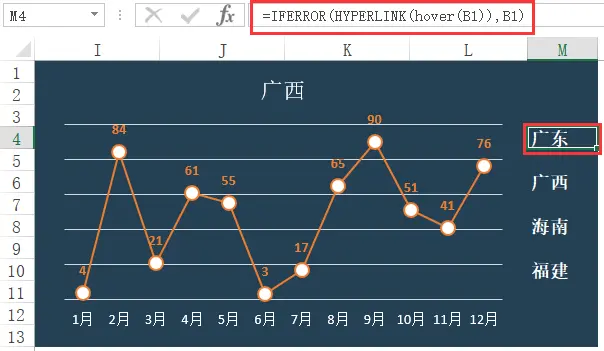
同理,M6、M8、M10 分别引用 C1、D1、E1 单元格。
同时,为了使鼠标滑过这四个单元格时即可实现切换,无需准确悬停在对应文字上,我们可以将单元格水平对齐方式修改为两端对齐。

到此,一个能够根据鼠标滑动而自动切换的动态图表就完成了,鼠标移动到哪个单元格,折线图就展示对应省份的数据,太神奇了!
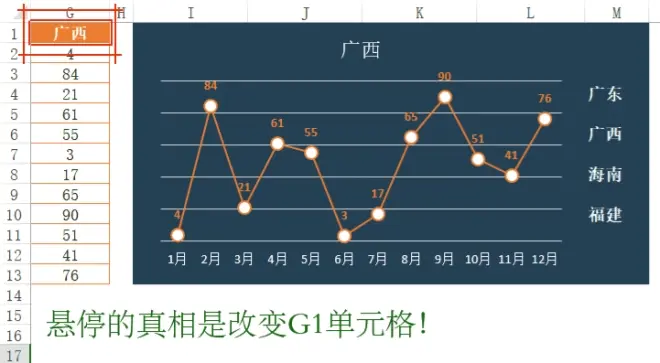

延伸与拓展
掌握了 HYPERLINK 和自定义函数联手实现的 Excel 鼠标悬停技术,可以让一些棘手或难缠的问题,得到妥当新奇的解决。
比如,折线太密集无法辨别时,只需在原有图表中加入一条基于悬停技术的高亮折线,就可以实现在密集折线中有针对地查看需要的折线。

甚至,我们可以结合定义名称,实现不同图表类型之间的切换,迎合不同场合的汇报需要。

自然地,简单的模拟页签切换就更不在话下了!
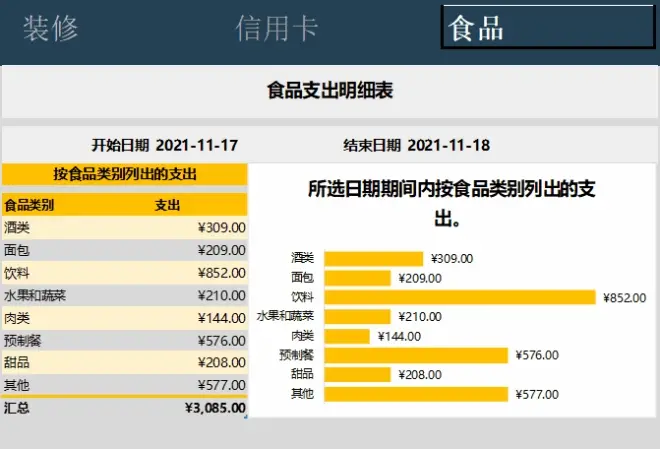
其他关于 HYPERLINK 鼠标悬停技术的应用,小伙伴们大可以自行尝试,小花仅点到为止。
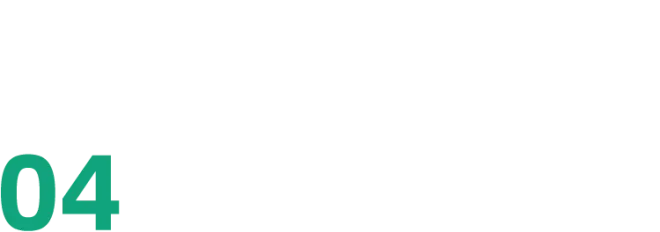
写在最后
最后,小花带大家一起再回顾一下 HYPERLINK 鼠标悬停技术的原理及操作要领:
❶ 建立以特定单元格为条件的公式查询,并根据查询结果数据创建图表;
❷ 插入代码,创建可以将目标值动态赋予特定单元格的自定义函数;
❸ 使用自定义函数和 HYPERLINK 函数创建公式,引用上述特定单元格;
❹ 鼠标悬停触发 HYPERLINK 函数刷新计算结果,改变特定单元格,进而实现图表切换。
以上,就是 HYPERLINK 鼠标悬停技术的原理和操作要领,你学会了吗?
不妨从尝试完成 PART 03 拓展的几种应用开始,逐步实现你的各种天马行空!
记得留言告诉我们你的困惑或收获哦!

秋叶家 2023 夏季福利——《Excel 3 天集训营》。
专为职场表哥表妹准备,基于职场真实案例设计,超实用 Excel 技巧集合教学。
机会通常是留给有准备的人,行动起来!升职加薪要靠自己!
秋叶《Excel 3 天集训营》
提升效率,助你准时下班
数据可视化,让领导刮目相看
官网价 99
现在仅需 1 元!
不再被加班支配,充实自我就现在!
点击下方图片扫码即可报名
👇👇👇

↑↑↑
现在报名免费获取
307 个函数清单
35 个常用函数说明
……
*广告

